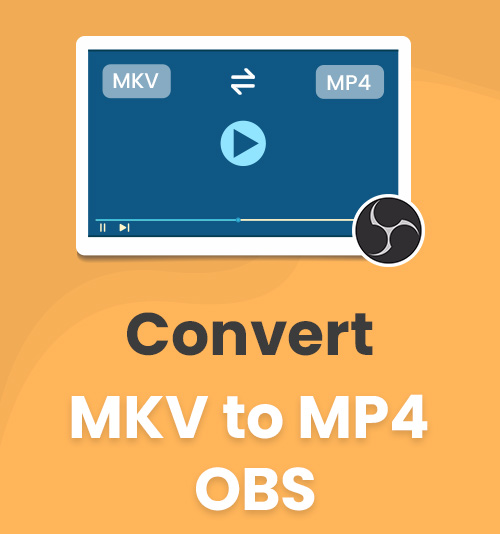
MKV は OBS のデフォルト形式です。 MKV による高解像度ビデオはあなたにとって恩恵ですが、他の一般的なメディア プレーヤーとの互換性が犠牲になります。 妥協しますか? 品質か互換性か?
また、Facebook などのソーシャル メディアは MKV 形式に対応していません。 場合によっては、MP4 が必要になることがあります。 これは、あらゆる種類の場面でビデオを再生するための、ほぼ「片面ですべてに適合する」形式です。
次に、次の必要性に直面する必要があります。 MKVをMP4に変換する、広く受け入れられている形式です。 この記事では、内蔵設定を介して OBS で MKV を MP4 に変換する方法と、プレミアムな体験のための専門ソフトウェアを紹介する方法について説明します。
読み続ければ、最適な選択が見つかります。
OBS を使用して MKV を MP4 に直接変換するにはどうすればよいですか?
あなたのデスクトップには確かに、 無料です。 を行い、 オープンソース ソフトウェアと呼ばれます OBS。 その後、ローカルで MKV を MP4 に変換できます。 OBS はビデオ録画のための無料サービスを提供するだけでなく、MKV ビデオを無料で変換する 4 つのソリューションも提供します。 便利な MKV から MPXNUMX コンバーターとして利用できます。
解決策 4: OBS を使用して MKV を MPXNUMX に変換する方法
ゲームに関するものであっても、エクスペリエンスの共有に関するものであっても、デフォルトの MKV 形式で史上最高の録音がすでに行われています。 次の4つの簡単な手順でMKVをMPXNUMXに変更できます。
- 発見できる "レコーディングのリミックス」 on フィレット メニューを選択し、選択します。
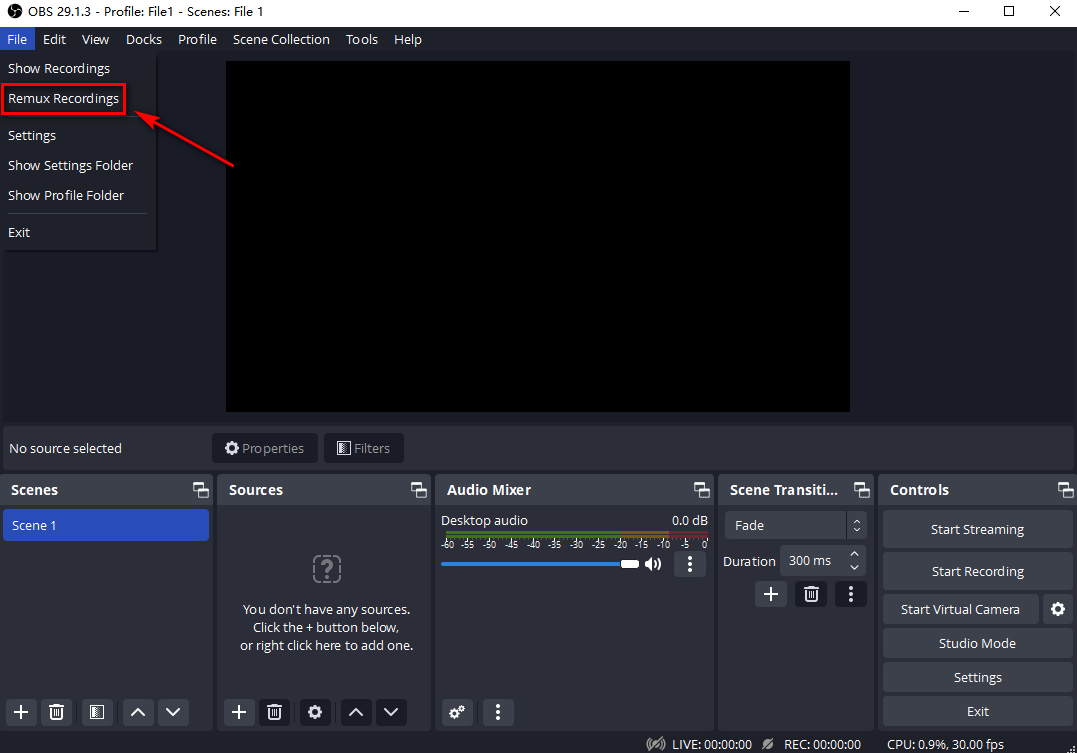
- 」をクリックしてください... " MP4形式に変換したいファイルを入力します。 OBS は、デフォルトでターゲット形式を MP4 として設定します。
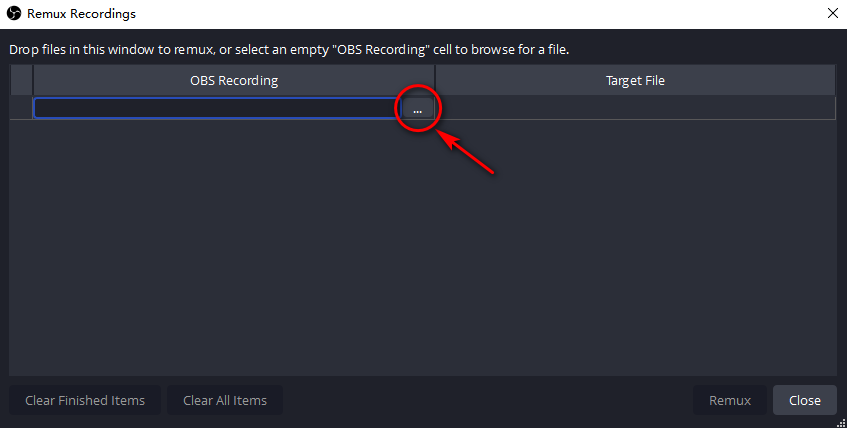
- 「Remux」を最後に押すと、MP4 ビデオが自動的に配信されます。 再多重化されたビデオは、MKV ビデオと同じフォルダーに保存されます。
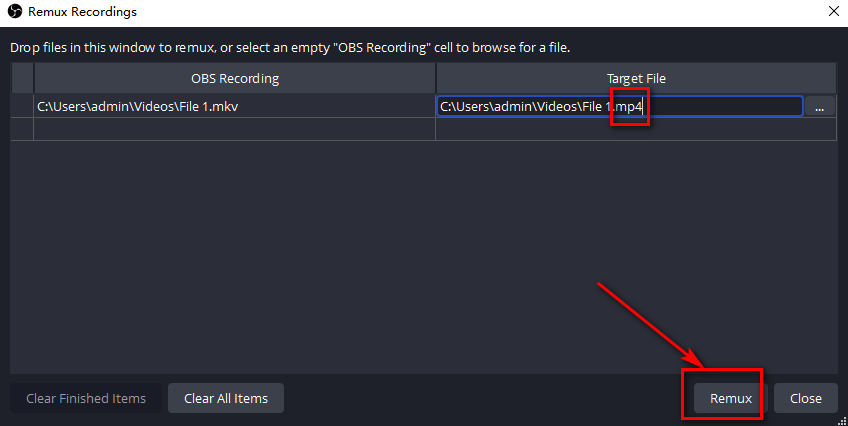
解決策 4: OBS 出力設定を介して MKV を MPXNUMX に変更するにはどうすればよいですか?
録音を終了するたびにリマックスする手間を省きたい場合は、「」の設定に切り替えることができます。出力」を MP4 ファイルに完全に保存します。 この解決策は画面の録画を開始する前に行われ、前者と同じくらい簡単な XNUMX つの手順が含まれています。
- 検索 "設定ファイルメニューで「」を選択し、「出力"。
- 「」でデフォルトのMKVをMP4に変更します。記録フォーマット」を参照してください。
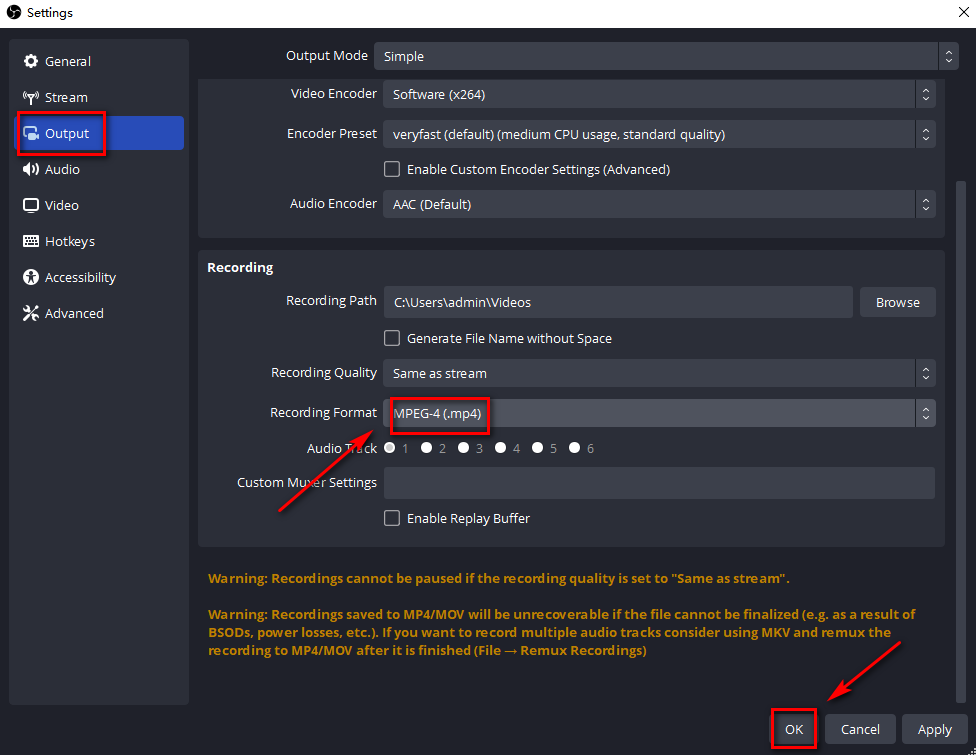
- 設定を保存することを忘れないでください。 クリック "OK」を一番下に入力して最後の仕上げをします。
先端: 直接「」にアクセスすることもできます。高機能」の設定を行ってください。 「」をクリックするとMP4 に自動的にリミックスします」は、上記の解決策と同じ効果があります。 ただし、忘れずに「」をクリックしてください。OK"!
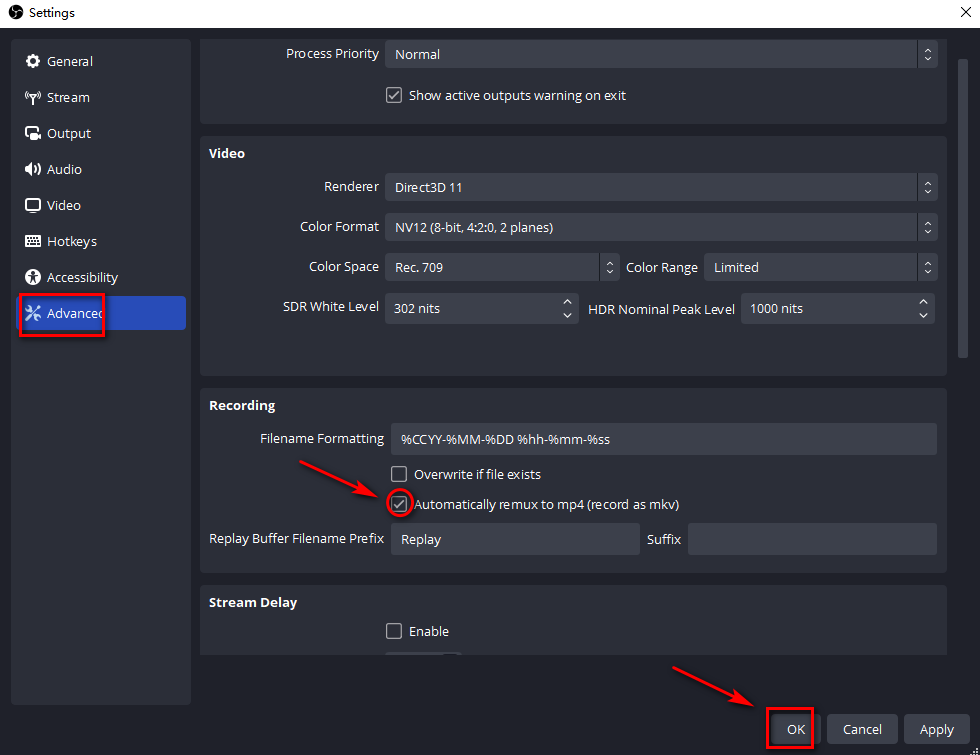
すべてがスムーズに見えますが、 警告 すぐに下部にポップアップが表示され、ビデオが MP4 形式で記録されている場合、コンピューターがクラッシュしたときに貴重な録画を回復できないことが示されます。 残念じゃないですか? MP4 形式を適用する前によく考え、ビデオ ゲームなどの要求の厳しいタスクを実行する PC の能力を考慮することをお勧めします。
ここまでは、この詳細な説明を読んだ後、OBS で MKV を MP4 に変換する方法を理解したと思います。 OBS で MKV を MP4 に変更すると、基本的なニーズを満たすことができます。 多様化するニーズを満たすために高品質のビデオ録画を提供する立場にある場合、OBS 以外にビデオコンバーターも必須です。 この記事の残りの部分では、代替案について説明します。 たぶん次はあなたにぴったりなので、続けてください!
MKV を MP4 に変換するカスタマイズされた簡単な方法
市場では、あなたの裁量でビデオコンバーターのオプションが多数提供されています。 フォーマット変換をサポートするさまざまなソフトウェアの中で、 ビーコンバーター、AmoyShareが提供するMKVからMP4へのコンバーターは推奨されています。 BeeConverter は、ファイル形式の変換に注力している AmoyShare の主力製品の XNUMX つです。
BeeConverter がなぜ クイック, 使いやすいおよび 多機能の コンバータ!
ビデオコンバータ
ビデオをMP4、MOV、MP3、GIFなどに変換する
- Windows10 / 8/7の場合
- Mac OS X14以降の場合
- Android向け
BeeConverterでMKVをMP4に変換するにはどうすればよいですか?
「MKVをMP4に変換」する手順はたったのXNUMXステップです。
- 押す "コンバータ左側のバーに「」と 選ぶ 「」を押して、デバイスから MKV ファイルをダウンロードします。ファイルを追加します。」ボタン。
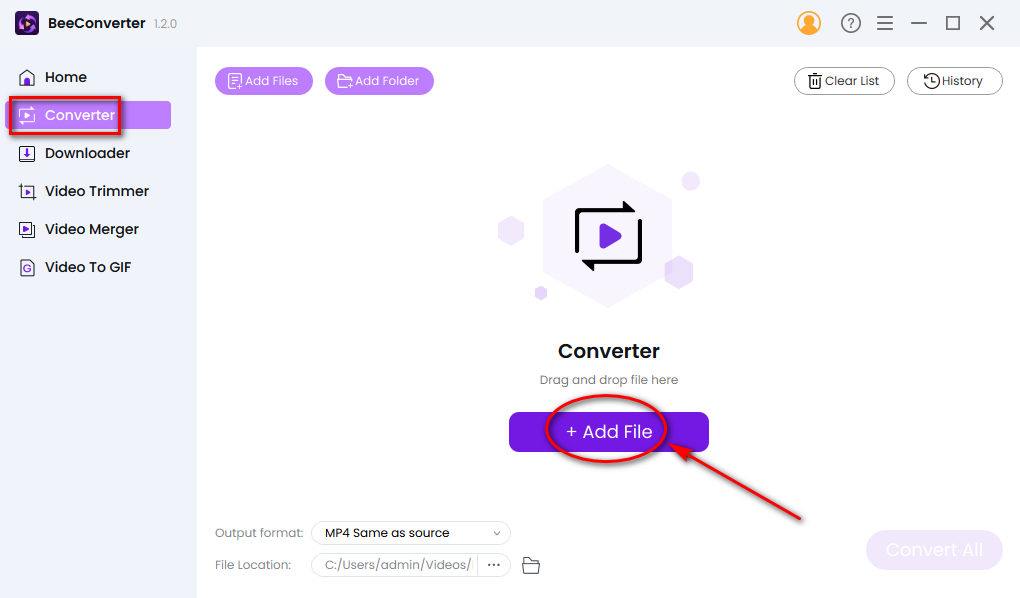
- 「」でMP4を選択します出力フォーマット" 変更を待つ MKV ファイルを追加します。
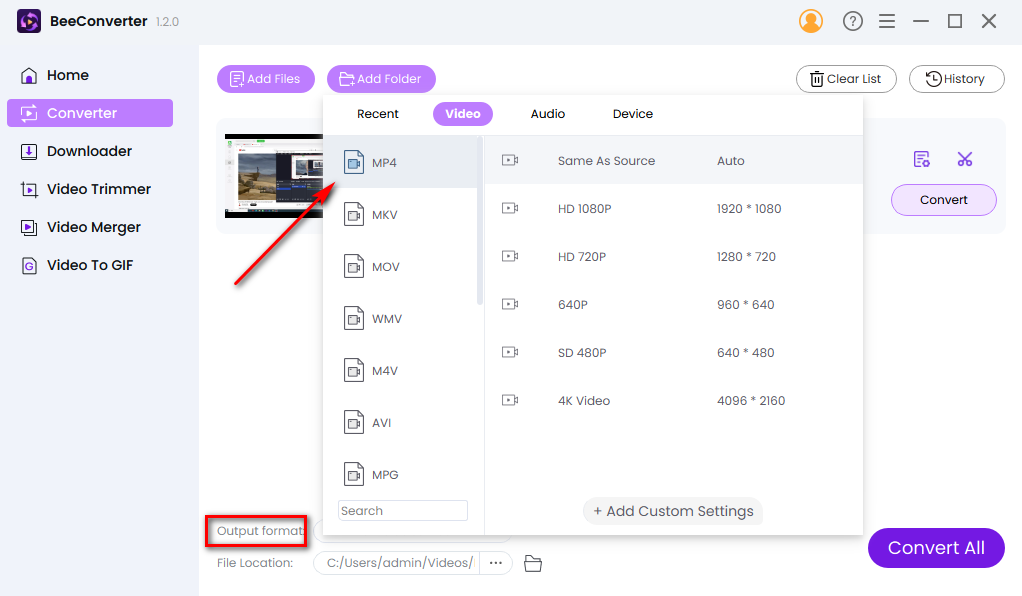
- 仕事の 90% は完了しました。 おめでとう! 最後のステップは「」をクリックすることです。変換」と言ってタスク全体を終了します。
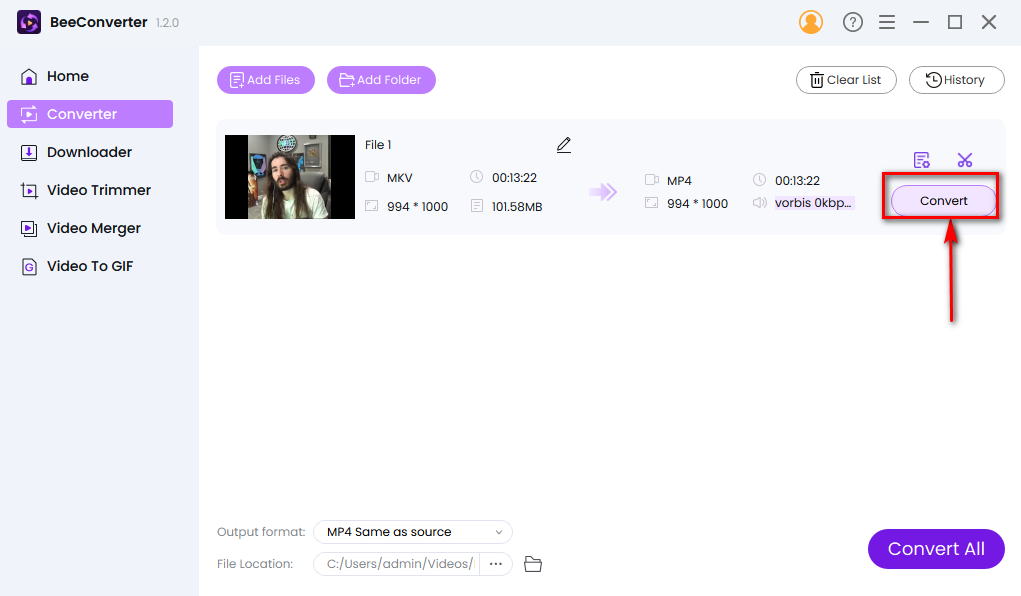
BeeConverter の XNUMX つの主な機能
以下の XNUMX つの典型的な機能は、BeeConverter を使用する理由を説明するのに十分です。
1. 簡単なスタートを提供します
BeeConverter を使い始めると、MKV ファイルの変換が簡単であることがわかります。 インターフェイスのミニマルなスタイルは何ができるのかを明確にしており、軽量なのでメモリをあまり消費せず、ダウンロードも簡単です。
2. 60 倍の速度で変換し、品質を損なうことはありません
ビーコンバーター 最高の MKV から MP4 ファイルコンバーターとして機能します。 忍耐力は良い性格ですが、BeeConverter はあなたの貴重な時間を節約し、より重要なイベントのために残したいと考えています。 このようなビデオコンバーターを使用すると、録画がソースと同じに見えることも保証できます。 MKV ファイルを MP4 に変換する際の最大の関心事は速度と品質ですが、ユーザー エクスペリエンスを常に最適化しようと努めている BeeConverter の最優先事項でもあります。
3. 人気のあるフォーマットに加えてニッチなフォーマットも使用可能
BeeConverter は、MKV から MP4 への変換に限定されるのではなく、次のような一般的な形式間で変換できる強力なビデオコンバータです。 MOV, WMV, WAV, MP3、 等々。 また、まれに、次のようなあまり主流ではない形式を使用する場合にも対処できます。 VGO, FLV...
4. 編集機能とダウンロード機能はあなたにとってのボーナスです
BeeConverter との最初の出会いは、MKV を MP4 に変換する機能から始まるかもしれません。 徹底した体験により、BeeConverter のさらなる可能性が解き放たれます。
① 品質設定をカスタマイズできます。 BeeConverter を使用すると、HD 1080P を選択してフォロワーや友人に魅力的なビデオを提示できます。
② 無料の編集機能が提供されます。 トリミング、クロップ、結合、さらには GIF の作成も簡単に編集できます。
③ さまざまなチャンネルからビデオをダウンロードできます。 一部の Web サイトにはダウンロード ボタンがありません。 TikTok、Twitter、Facebook などからお気に入りの動画を保存しておきたい場合があります。URL をドロップするだけです。 BeeConverter のダウンローダーを使用すると、数分でビデオを入手できます。
結論
OBS は無料のスクリーン レコーダーであり、MKV を MP4 にすばやく変換するための基本サービスも提供します。 OBS で MKV を MP4 に変換する方法を確認しましょう。MKV ファイルを再多重化することも、MP4 で直接出力することもできますが、品質の低下、不完全な再多重化ファイル、およびソフトウェアのクラッシュに関する問題が発生しました。
ビーコンバータービデオコンバーターのXNUMXつである、ビデオの品質を維持する確実な方法が必要な場合にお勧めします。 高速変換と操作しやすいインターフェースはきっと満足していただけるはずです。 柔軟性とカスタマイズを好みますか? BeeConverter は、MKV から MP4 へのコンバーターとしての機能をはるかに超えたサービスのパッケージを提供します。 人気のビデオ プラットフォームからビデオをダウンロードし、録画の品質を向上させ、トリミングや結合によってビデオを編集することができます。
BeeConverter は理想的な選択肢となります。 今すぐ試してみましょう!
ビデオコンバータ
ビデオをMP4、MOV、MP3、GIFなどに変換する
- Windows10 / 8/7の場合
- Mac OS X14以降の場合
- Android向け
よくある質問
MKV と MP4、どちらが優れていますか?
MP4 は業界標準として設定されています。 MKV と比較して、MP4 はファイルが小さいため、一般的なビデオ プラットフォームでのストリーミングが容易になります。 ほとんどのデバイスとの互換性が高いことも強みです。 あなたが持つことができます ビーコンバーター 4 倍の速度でファイルを変換できる、最高の MKV から MP60 コンバーターとして!
MKVファイルをMP4に変換するにはどうすればよいですか?
OBS または ビーコンバーター。 OBSにはMKVをMP4に変換する無料サービスが搭載されています。 BeeConverter は、より高速で信頼性の高い変換を提供する専門的なビデオコンバーターです。 BeeConverter は、MKV ファイルを MP4 に変換するだけでなく、ユーザーフレンドリーなファイル変換ツールであることを目指しています。 最初の試行でどのように機能するかを理解できます。 簡潔なデザイン、追加の編集機能、複数の形式の選択があなたを待っています。
OBSはMKVをMP4に変換できますか?
はい。 OBS では、MP4 を取得するための XNUMX つの方法を提供しています。 ①OBSのRemux設定でMKVをMP4にRemuxします。②デフォルトのMKV形式ではなくMP4で直接出力します。③「詳細設定」を選択すると、MKV を MP4 に自動的にリマックスします。またはあなたは選ぶことができます ビーコンバーター, ニーズに合わせて微調整された素晴らしいビデオコンバーターの XNUMX つです。